Haluatko keskustella ystäviesi kanssa pelissä? Jos haluat parhaan työkalun työhön, tarvitset Discordin.
Discord ei kuitenkaan ole vain pelialusta. Se on kehitetty paljon alkuperäistä suunnitteluaan pidemmälle, ja Discord-palvelimia on saatavana melkein jokaiselle aiheelle. Siinä on tehokkaita ominaisuuksia, kuten näytön jakaminen ja suoratoisto. Discord antaa sinulle myös mahdollisuuden luoda omia tapahtumia palvelimellesi.
Discord-tapahtumat kertovat palvelimellasi oleville ihmisille, mitä tapahtuu – ja milloin. Jos haluat tietää kuinka luoda tapahtuma Discordissa, noudata alla olevia ohjeita.
Äänitapahtuman luominen Discordissa
Yleisin Disord-tapahtumatyyppi on äänitapahtuma. Näin tapahtuman osallistujat voivat kommunikoida äänellä tai videolla. Se voi olla jopa näytön jakamisistunto.
Äänitapahtuman luominen Discordissa:
- Käynnistä Discord ja avaa palvelin.
- Valitse palvelimen nimi näytön yläreunasta.
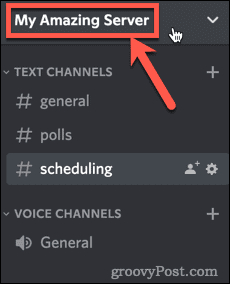
- Paina Luo tapahtuma .
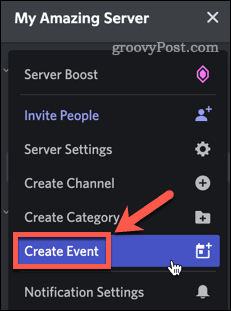
- Valitse Äänikanava .

- Napsauta alanuolta, jos haluat valita tapahtumalle toisen äänikanavan.
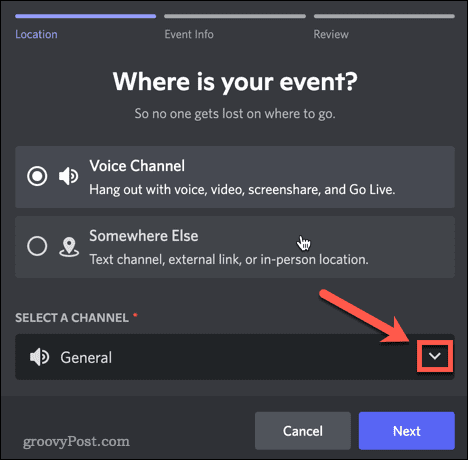
- Täytä tapahtuman aihe, aloituspäivämäärä, alkamisaika ja kuvaus. Napsauta Lataa kansikuva, jos haluat lisätä sellaisen. Napsauta Seuraava , kun olet valmis.
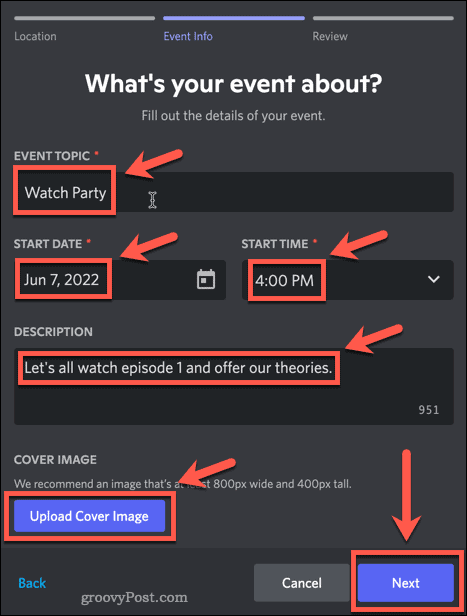
- Tarkista tiedot tapahtuman esikatselusta ja napsauta Luo tapahtuma .
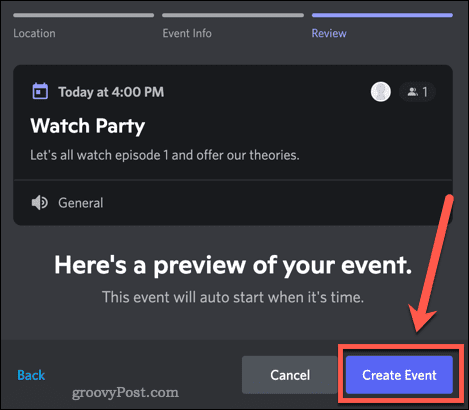
- Kopioi kutsulinkki ja lähetä se kenelle tahansa, jonka haluat liittyä tapahtumaan. Linkin avulla he voivat liittyä palvelimellesi, jos he eivät vielä ole jäseniä.
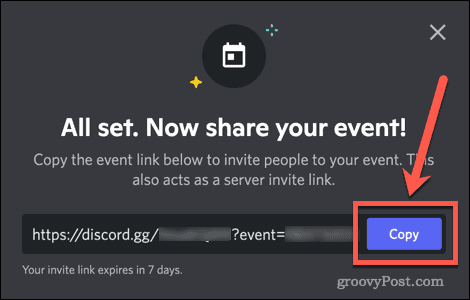
- Tapahtumasi on nyt luotu. Siirry tiettynä päivänä ja kellonaikana kyseiselle kanavalle ja saat ilmoituksen tapahtuman aloittamisesta. Napsauta sitä aloittaaksesi tapahtuman.

Tekstin tai fyysisen tapahtuman luominen Discordissa
Jos haluat mieluummin luoda vain tekstiä sisältävän tapahtuman tai ajoittaa henkilökohtaisen tapahtuman, voit tehdä sen samalla tavalla.
Tekstin tai fyysisen tapahtuman luominen Discordissa:
- Avaa Discord ja valitse palvelimesi nimi.
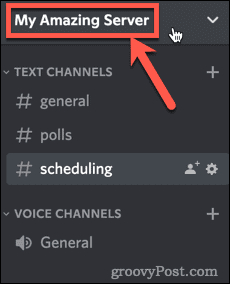
- Valitse Luo tapahtuma .
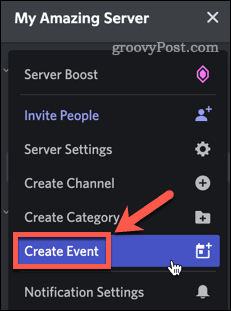
- Napsauta Jossain muualla -vaihtoehtoa.
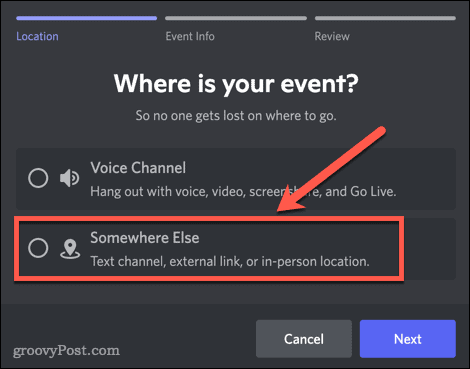
- Anna tapahtuman paikka. Tämä voi olla linkki chat-kanavaan, ulkoinen linkki tai fyysinen sijainti.
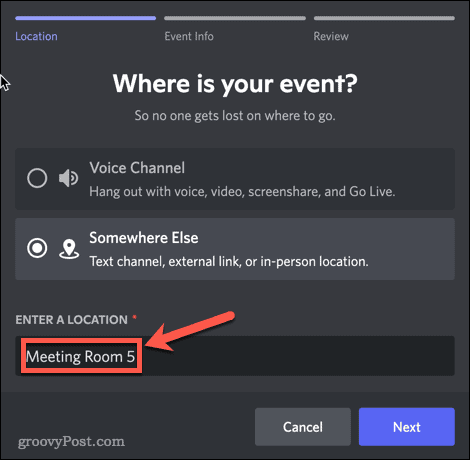
- Anna tapahtuman aihe, aloituspäivä, alkamisaika, lopetuspäivä, lopetusaika ja kuvaus.
- Napsauta Lataa kansikuva, jos haluat lisätä sellaisen.
- Paina Seuraava, kun olet valmis.
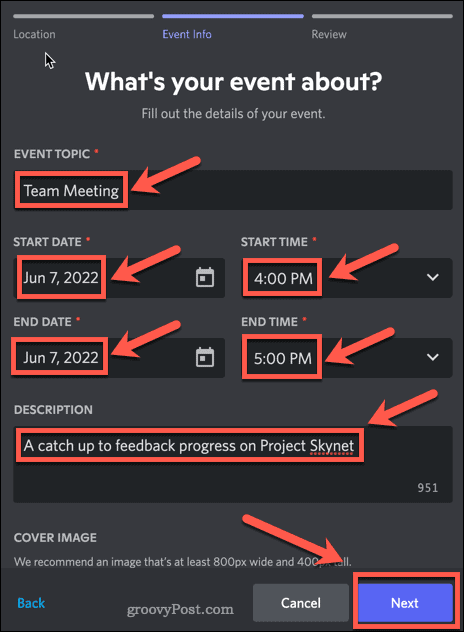
- Tarkista tapahtuman tiedot ja paina Luo tapahtuma .
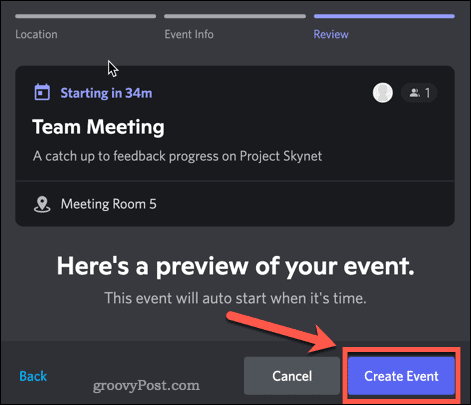
- Kopioi kutsulinkki ja lähetä se kenelle tahansa, jonka haluat liittyä tapahtumaan.
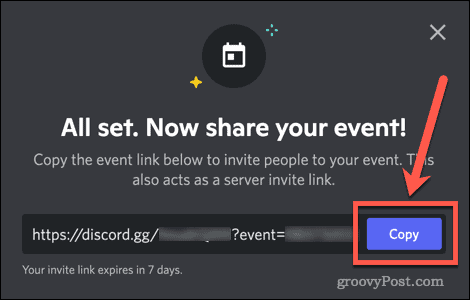
- Tapahtumasi on nyt luotu.
Tapahtuman muokkaaminen tai poistaminen Discordissa
Kun olet luonut tapahtuman, sinun on ehkä tehtävä siihen muutoksia, kuten ajoitettava uudelleen tai muutettava sen kanavaa.
Discord-tapahtuman muokkaaminen
Tapahtuman muokkaaminen Discordissa:
- Avaa palvelimesi.
- Napsauta näytön yläreunassa Tapahtumat . Tämä näkyy vain, jos olet luonut tapahtumia.
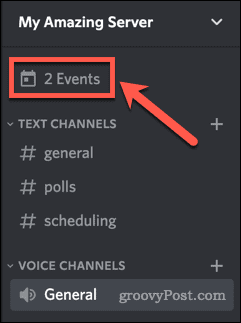
- Paina Lisää- kuvaketta.
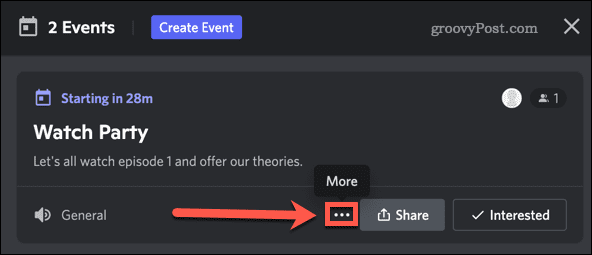
- Paina Muokkaa tapahtumaa .
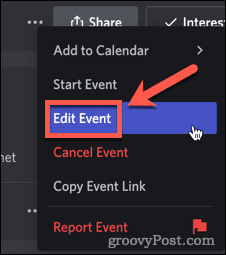
- Tee muutokset tapahtumaasi.
- Vahvista tiedot ja napsauta Tallenna tapahtuma .
Discord-tapahtuman poistaminen
Jos päätät, että et enää halua järjestää tapahtumaa, voit peruuttaa sen.
Tapahtuman poistaminen Discordissa:
- Avaa palvelimesi.
- Paina Tapahtumat- painiketta.
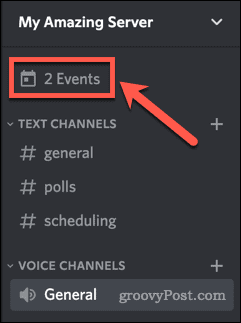
- Napsauta Lisää -kuvaketta, joka näyttää kolmelta pisteeltä.
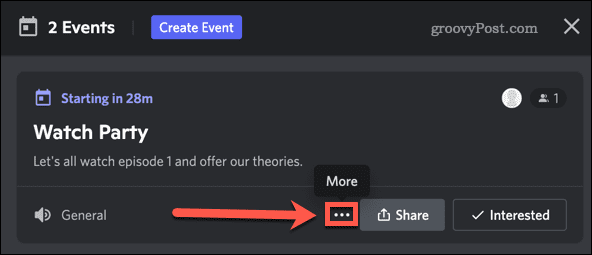
- Paina Peruuta tapahtuma .
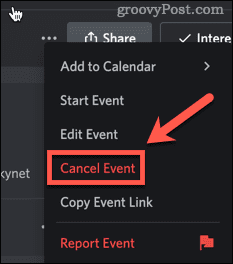
- Vahvista, että haluat peruuttaa tapahtuman napsauttamalla Peruuta tapahtuma .
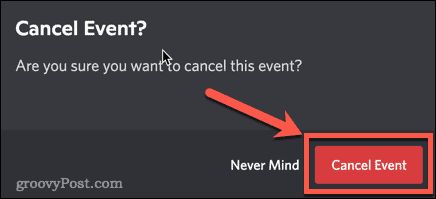
Ota kaikki irti Discord-tapahtumastasi
Nyt tiedät kuinka luoda tapahtuma Discordissa, ja voit tehdä sen menestymiseksi paljon muutakin.
Jos tapahtumassasi on ihmisiä eri puolilta maailmaa, on hyödyllistä tietää kuinka muuttaa aikavyöhykettä Discordissa . Kun pidät kellojuhlia, Netflixin suoratoisto Discordissa on suuri apu.
Jos tapahtumasi riistäytyy käsistä, älä unohda, että voit aina potkia tai kieltää jonkun Discordissa .
![Xbox 360 -emulaattorit Windows PC:lle asennetaan vuonna 2022 – [10 PARHAAT POINTA] Xbox 360 -emulaattorit Windows PC:lle asennetaan vuonna 2022 – [10 PARHAAT POINTA]](https://img2.luckytemplates.com/resources1/images2/image-9170-0408151140240.png)
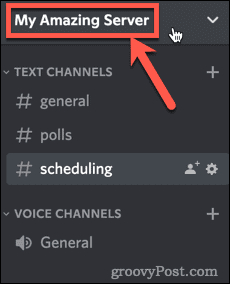
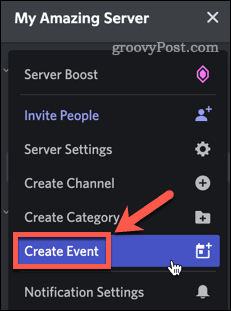

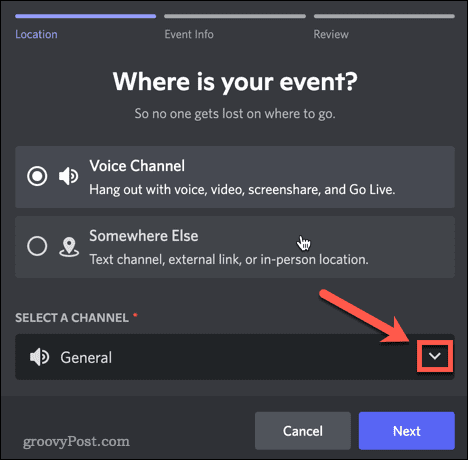
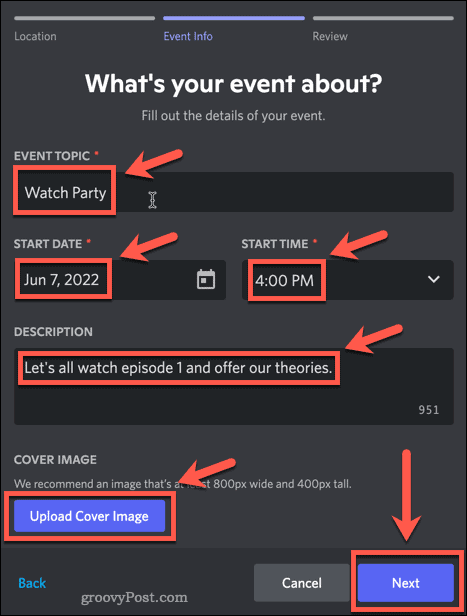
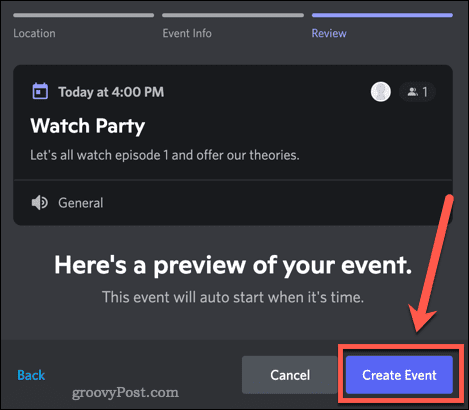
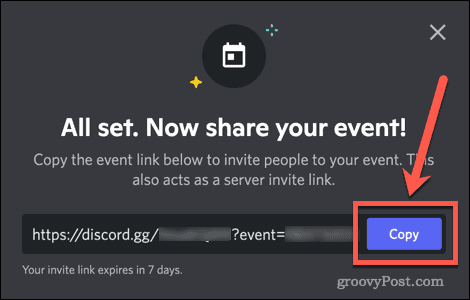

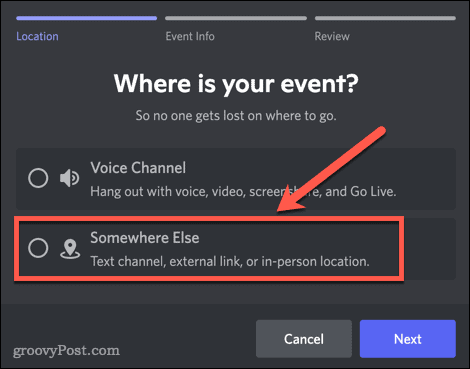
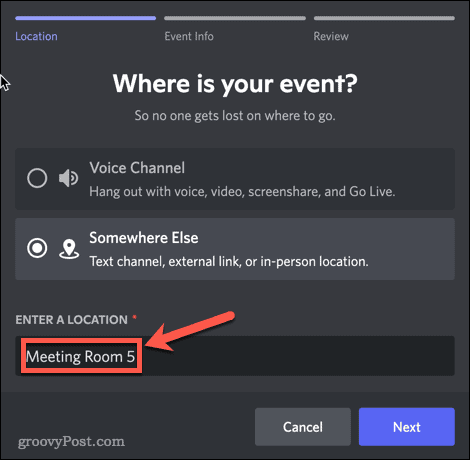
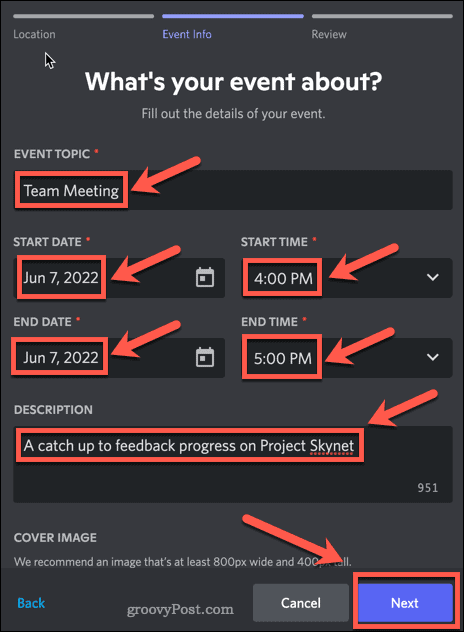
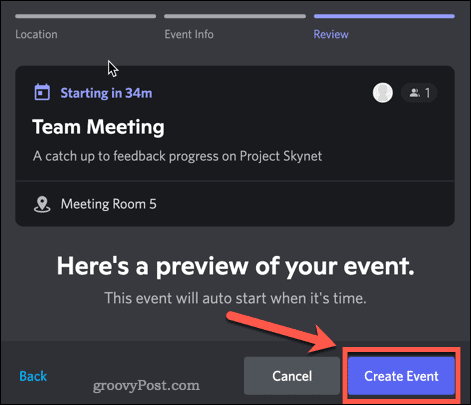
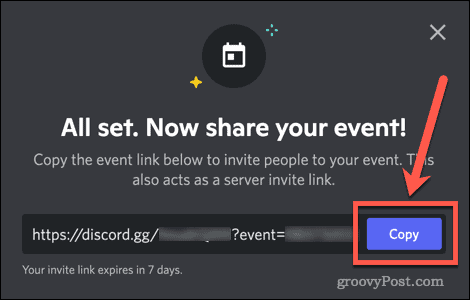
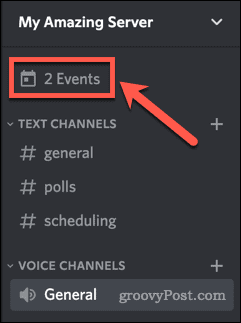
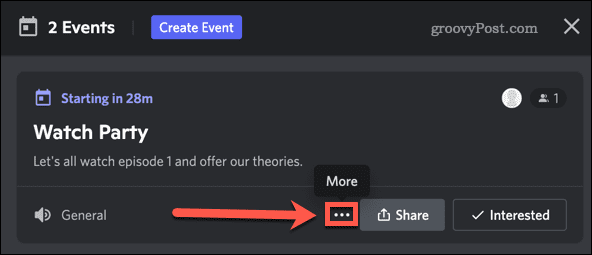
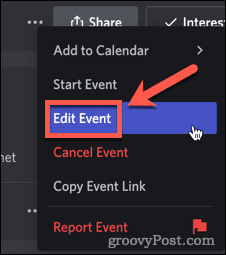
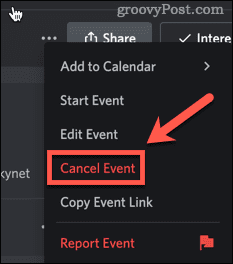
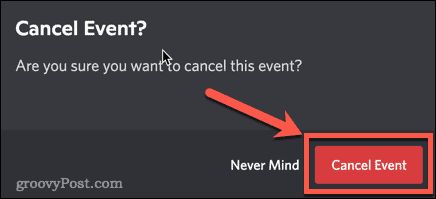
![[100 % ratkaistu] Kuinka korjata Error Printing -viesti Windows 10:ssä? [100 % ratkaistu] Kuinka korjata Error Printing -viesti Windows 10:ssä?](https://img2.luckytemplates.com/resources1/images2/image-9322-0408150406327.png)




![KORJAATTU: Tulostin on virhetilassa [HP, Canon, Epson, Zebra & Brother] KORJAATTU: Tulostin on virhetilassa [HP, Canon, Epson, Zebra & Brother]](https://img2.luckytemplates.com/resources1/images2/image-1874-0408150757336.png)

![Kuinka korjata Xbox-sovellus, joka ei avaudu Windows 10:ssä [PIKAOPAS] Kuinka korjata Xbox-sovellus, joka ei avaudu Windows 10:ssä [PIKAOPAS]](https://img2.luckytemplates.com/resources1/images2/image-7896-0408150400865.png)
